Adobe Premiere Pro:n perusteiden ytimessä
Moro hei — tein VÄHÄN PIDEMMÄN Adobe Premiere -tutoriaalin mitä alunperin oli tarkoitus — siitä tuli PUOLENTOISTATUNNIN mittainen pätkä! Pyrkimys oli taluksi tehdä ”mahdollisimman nopea” tutoriaalivideo Youtuben perus-tyyliin, mutta lopulta en voinut vaan ignoorata tiettyjä asioita kun jutskaan Adobe Premieren perusteista — joten päätin kertoa asioista ihan rauhassa. Katsokoon videon se, kenellä on aikaa! 🙂
Kiinnostaako opiskella AFTER EFFECTSIÄ?
Ennen kuin hypätään Premieren pariin, tiedotan vaan että sain juuri sain valmiiksi myös After Effects -PERUSTEET tutoriaalin! Tutoriaali on suunnattu aloittelijoille ja miksei myös jo vähän aikaa tehneille.
Puolitoistatuntinen, mutta informatiivinen
Vaikka tutoriaali on massiivinen verrattuna moniin lyhyempiin tutoriaaleihin (mitä yleensä löydät netistä) — lupaan, että tässä on täyttä ASIAA alusta loppuun saakka. Välillä kertaan asioita pariinkin otteeseen, jotta ne menevät perille — mutta muuten menen asioissa aikalailla kokoajan eteenpäin. Ota siis jossain kohtaa tavoitteeksi — joku kaunis ilta istahdat koneen ääreen, kuppi kuumaa messiin, lippis väärinpäin päähän ja alat käymään tutoriaalia läpi niin, että Premiere on auki samalla.

Aiheita, joita käydään läpi
Tutoriaalissa käydään läpi Premieren perusteet ihan projektin perustamisesta ja kovalevylle luotavasta kansiorakenteesta lähtien. Lyhyesti todettuna katsotaan mm:
- kuinka perustat kovalevylle KANSIORAKENTEEN uutta videoprojektia varten
- kuinka materiaalia tuodaan Premiereen
- tsekkaillaan Premieren käyttöliittymää ja asetuksia
- kuinka perustat kohtauksen (sequencen)
- kuinka teet (perus)editointia videoillesi
- tsekkaillaan muutama tärkeä työkalu videon leikkaamista varten + ZOOMIN ja SNAP-in timeline -työkalun käyttö
- videoefektit ja animaatioiden teko
- PERIAATTEET — kuinka korjailet / muutat videoidesi värejä
- kuinka editoidaan musiikkia ja kuinka tulostetaan (exportataan) video lopulta ohjelmasta ulos
Paljon on asioita mistä pitäisi jutella ja senkös takia tuo puolitoistatuntia niin äkkiä menikin. Tutoriaali olis ollut jotain kaksi kertaa pidempikin, mutta leikkasin itseltäni mm. jäätävän määrän ajatus- ja hengitystaukoja pois!
Tässä itse tutoriaali: Adobe Premiere PERUSTEET
Tästä alta löydät tutoriaalin — toivottavasti tykkäät ja opit siitä jotain! Kun katsot tutoriaalia, ole tarkkana sillä siinä mennään kokoajan eteenpäin ja uutta asiaa tulee tiukalla tahdilla.
Jos tykkäätte tutoriaalista, laittakaa sille TYKKÄYSTÄ Youtubessa (se auttaa sitä menestymään) — kirjottakaa palautetta / kommenttia ja jakakaa sitä kaikille kenen luulette tarvitsevan videoeditoimisen perusoppeja.
Hanki Adobe Premiere CC
Ootko miettinyt Adobe Premieren ostamista? Adoben virallisilta sivuilta voit hankkia Adobe Premiere Pro CC -paketin itsellesi.Siirry videon eri kohtiin
Tiedoksi vain, olen jakanut videon eri aihealueisiin ja voit ”siirtyä” niiden välillä mikäli haluat. Käy siis tsekkaamassa Youtuben puolella videon KUVAUSTEKSTI (description), josta näet AJAT ja aihealueet joihin video on jaettu. AJOISTA KLIKKAAMALLA (esim. 03:25 – 09:39 Projektin luominen & kansiorakenne) voit siirtyä videon eri kohtiin!
Mitä asioita tutoriaalissa käydään läpi?
1. Premiere -projektin perustaminen ja kansiorakenne
IHAN ALUKSI aukaistaan Premiere ja tutkitaan kuinka Premiere -projekti perustetaan. Kerron mm. kuinka itse luon kansiorakenteen ja mitä juttuja kansiorakenteen suhteen on hyvä ottaa huomioon. Kansiorakenteesta on paljon jauhettavaa ja monta tärkeää pointtia kerrottavana.
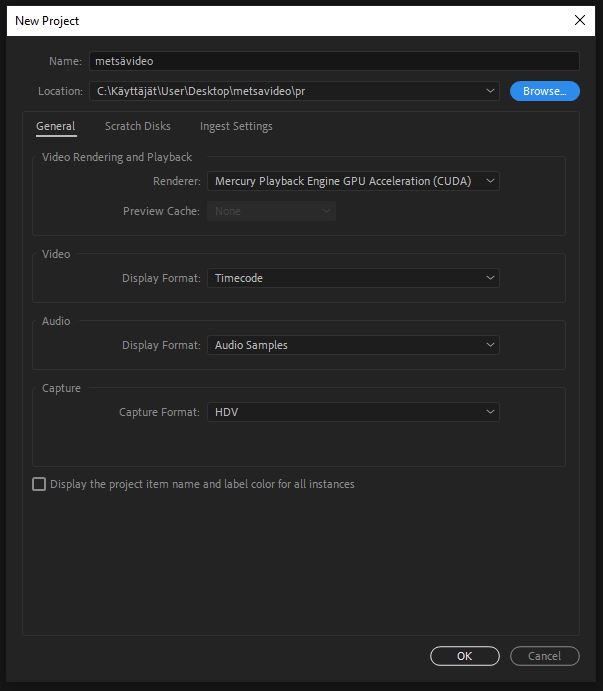
2. Premieren KÄYTTÖLIITTYMÄ ja asetukset
Mitä Premieren käyttöliittymästä on hyvä poistaa näkyvistä ja mitä on hyvä jättää näkyviin? Katsotaan myös kaikki Premieren mukana tulevat valmiit käyttöliittymät läpi ja jutellaan MIKSI ne ovat siellä. Kehotan karsimaan Premieren käyttöliittymän juuri sellaiseksi kuin haluat, ettei siellä ole mitään turhia ikkunoita häiritsemässä töitä.
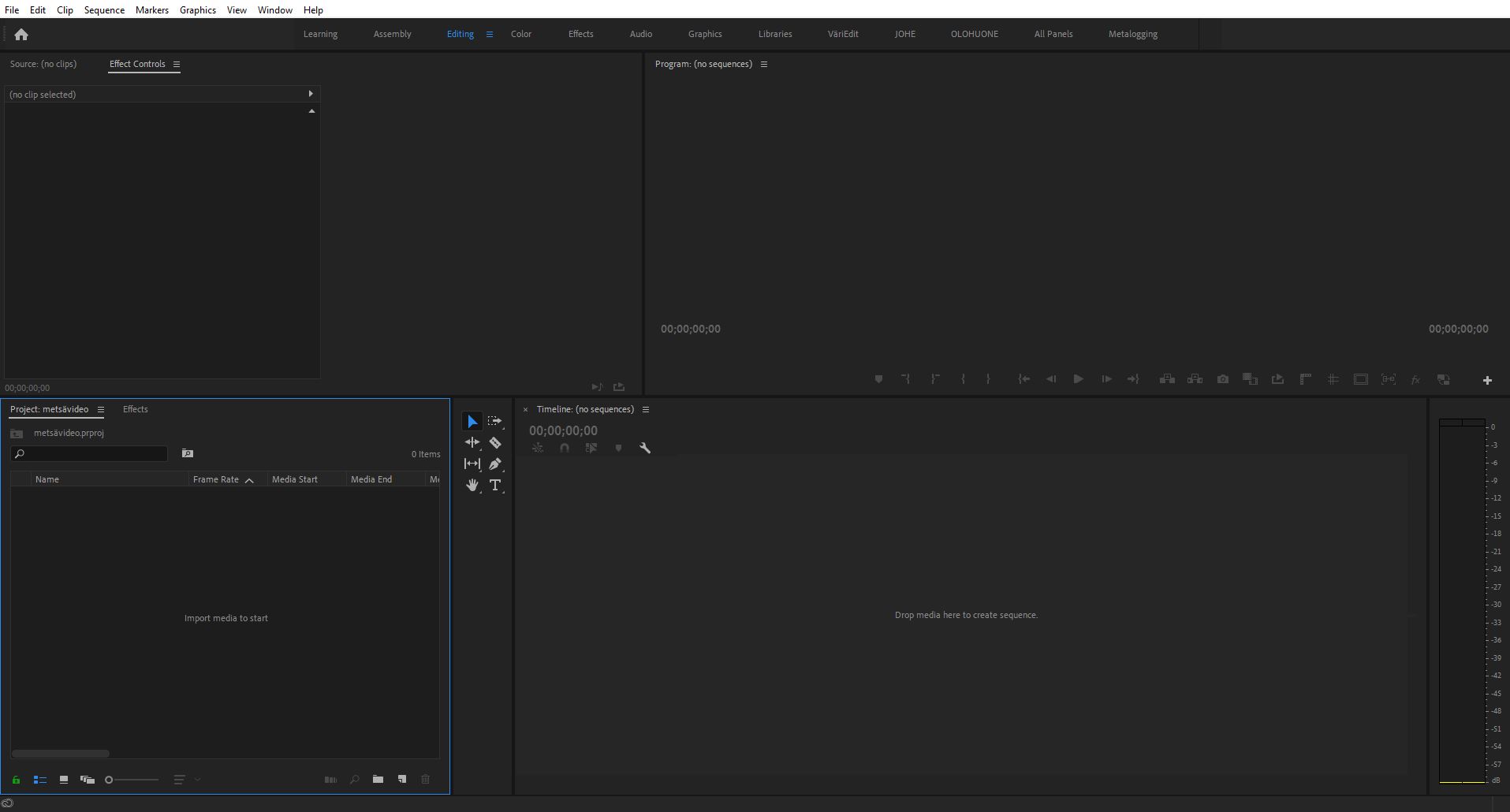
Katsotaan pari tärkeää Premieren ASETUSTA
Tämän jälkeen tutkitaan KAKSI Premieren käytön kannalta tärkeää ASETUSTA läpi – kuten AUTO-SAVEN ja MEMORY -kohdan. Auto-save pelastaa suorastaan ihmishenkiä ja memory -kohdalla saat Premiereä hieman nopeammaksi.

3. Kuinka tuot (importoit) materiaalia Premiereen — kolme tapaa
Tässä kohtaa tsekkaillaan KOLME tapaa kuinka tuot materiaalia Adobe Premiereen;
- eli kaksoisklikkaamalla projektipaneelista ( + import folder)
- DRAG & DROP -menetelmä
- sitten ihan perus FILE -> IMPORT -tyyli.
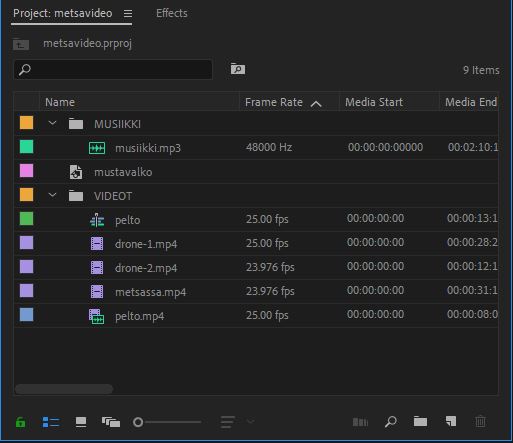
Tämmöstä tässä, ei mitään ihmeitä.
4. Kuinka luot KOHTAUKSEN (sequencen)
Tähän on haastava antaa yksiselitteistä vastausta
Tämä homma on joka kerta ihmeellisen haastava juttu selittää parissa minuutissa — tai lähinnä mahdollisimman tiiviisti. Kohtauksen luomiseen (ja sen asetuksiin) vaikuttaa niittäin niin moni asia, ettei voi vaan todeta että ”tee aina kohtaus näin ja näillä asetuksilla”. No — tässä tutoriaalissa yritän selittää parhaalla mahdollisella tiivistyksellä kohtauksen luomisen: eli se riippuu LÄHDEMATERIAALISTASI ja siitä MINKÄLAISEN VIDEON HALUAT LOPULTA PREMIERESTÄ ULOS!

Tässä kohtaa olis hyvä ymmärtää (video)termistöä
Jotta ymmärrät kohtauksen luomiseen liittyen nuo kaksi pointtia, sun täytys myös YMMÄRTÄÄ mitä resoluutio ja kuvanopeus tarkoittavat elokuvan- & videon teossa. Mihin nämä kaksi asiaa vaikuttavat? Miten ne tulee ottaa huomioon SUUNNITELLESSASI videota? Miten nämä kaksi asiaa tulee ottaa huomioon KUVATESSA? Ja sitä rataa 🙂
Lue lisää resoluutiosta ja kuvanopeudesta
Oon jutellut näistä termistö-asioista aikaisemmin täällä blogissa, joten lue ihmeessä aikaisemmin kirjoittamani artikkeli videon RESOLUUTIOSTA ja KUVANOPEUDESTA.
5. Videoiden editoiminen — muutama perus-työkalu
Katsotaan NUOLI (V)-, RAZOR (C)- ja ZOOM -työkalujen käyttöä. Nämä ovat niin sanotut perustyökalut, joilla pärjäät todella pitkälle. En sisällytä todellakaan kaikkia Premieren työkaluja tähän videoon, koska videosta olisi tullut aivan liian pitkä. Kerron lopuista työkaluista jossain tulevassa videossa.
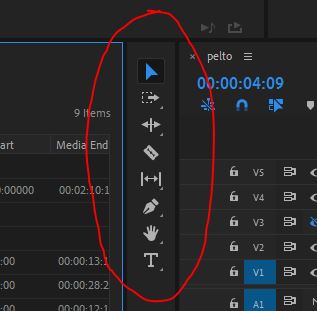
6. Videoefektit ja animaatioiden teko
Tässä kohtaa katsellaan kuinka VIDEOEFEKTEJÄ otetaan videoille käyttöön — tehdään mm. videoille FADE IN ja FADE OUT ja myös häivytellään videoita ikään kuin ristiin.
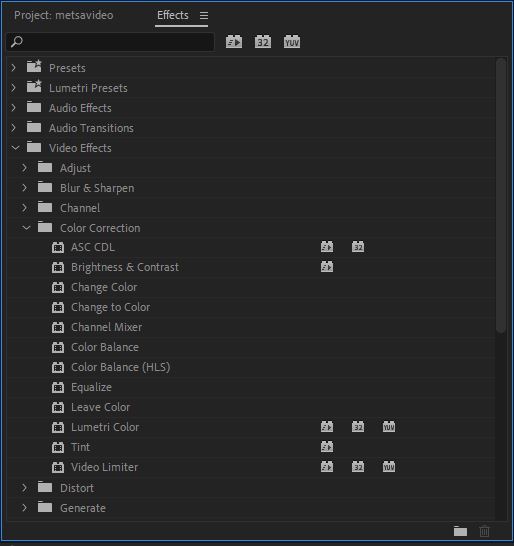
Simppeliä animointia
Teen myös tässä tutoriaalissa eräälle videolle simppelin ANIMAATION. Tässä kohtaa käyn läpi keyframen perusperiaatteet ja kuinka niitä tehdään — ja sitä kautta myös kuinka animaatioita tehdään. Katsele tämä kohta pariin kertaan jos asia ei aukene ensimmäisellä kerralla!
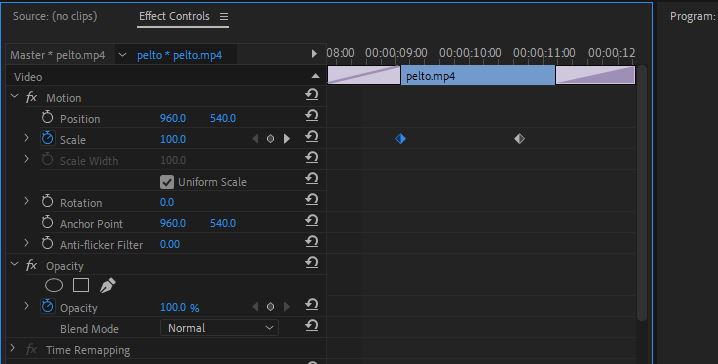
7. Videoiden värimäärittely / korjaus
Miten muokkaat videosi värejä, kontrasia tai vaikka kirkkautta? Voit tehdä värimäärittelyä käyttämällä videoefektejä — esim. vetämällä efektejä suoraan yksittäisille videoklipeille ja sitten muuttamalla efektien asetuksia. Väännän vielä rautalangasta: videolla käydään läpi siis PERIAATE, kuinka efektejä muokkaamalla saat muutettua videosi värejä — eikä niinkään että kuinka oikeasti värimääritellään. Siitä aiheesta teen myöhemmin erillisen videon.
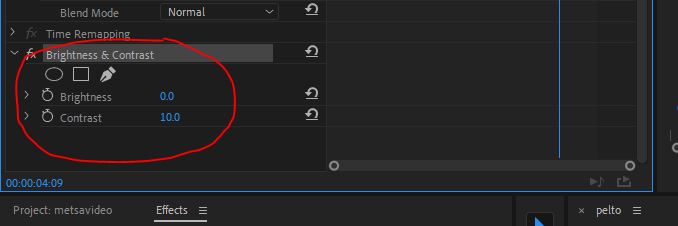
Säätöleijereiden käyttäminen
Toinen erittäin hyvä keino (värimääritellä) on SÄÄTÖLEIJEREIDEN KAUTTA (Adjustment layer), eli laitat efektit suoraan säätöleijeriin – teet säädöt sinne ja venytät leijerin niin pitkäksi kuin haluat / tarvitsee — jolloin kaikki leijerin alapuolella olevat videot ja muut elementit saavat efektit (säätöleijeri siis vaikuttaa suoraan ALASPÄIN). Kaikki asiat, mitä on leijerin alapuolella saavat siis efektit.

8. Musiikin / äänen editoiminen
Miten voit tehdä FADE IN ja FADE OUT -efektit äänelle / musiikille? Katsotaan kyseistä asiaa ja katsotaan myös sellaisia juttuja, mm. kuinka voit muokata ääniraidan volume-tasoja. Kerron, kuinka voit tehdä keyframeja keskelle ääniraitaa käyttämällä graafista näkymää aikajanalla. Ei ollenkaan monimutkaista hommaa.

9. Videon tulostaminen (exporting)
Lopuksi katsotaan kuinka saat videosi tulostettua ulos Premierestä! Tämä on kaikkien muiden tärkeiden aiheiden joukossa hyvinkin tärkeä aihe, vaikka se on täällä viimeisenä. Tai no — tottakai se on viimeisenä koska olemme editoineet videotamme tähän asti.
Miten saat videon tulostettua ulos?
Nyt kun video on valmis, se olis kiva saada jotenkin ulos Premierestä — ja hyvä tapa tuoda video ulos Premierestä on menemällä FILE -> EXPORT -> MEDIA — ja sitten säätämällä (tulostus)asetuksia.

HOX
Alla katsotaan asetuksia, joilla tulostetaan video ulos. Ottakaa huomioon, etten voi kattaa KAIKKIEN erilaisten videoiden tulostusasetuksia tässä artikkelissa — enkä videossa — eli laitan tähän vaan tällaiset yleiset (ja ihan hyvät) asetukset, joiden avulla pärjäät suhteellisen pitkälle!TULOSTUSASETUKSET (export settings) videolle
- .h264 (tämä formaatti on hyvin yleispätevä ja tulet pärjäämään noin 90% kerroista tällä)
- katso, että resoluutio ja kuvanopeus ovat halutut (meillä oli 1920 x 1080 ja kuvanopeus 25 fps)
- rasti ruutuun ”render at maximum depth” (jos teet viimeistä versiota videosta)
- Video bitrate: target 10-20 Mbps ja maximum 20-30 Mbps
- Bitrate encoding: VBR 2 (jos sulla on aikaa) ja VBR 1 jos haluat videon nopeammin ulos (on ilmeisesti hieman huonompi laatuinen — en oo siis koskaan huomannu silmiinpistävää eroa laadussa)
- rasti ruutuun ”Use Maximum Render Quality” (jos teet viimeisteltyä versiota videosta)
AUDION TULOSTUSASETUKSET
- eli AUDIO -välilehti auki
- Audio Format ja Codec: AAC (advanced audio codec) on ihan pätevä audio koodekki
- Sample Rate: 48 000 Hz
- Channels: Stereo
- Audio Bitrate: 320 kbps
Lopuksi paina EXPORT-napista jos haluat tulostaa videosi ulos suoraan Premieressä ja paina QUEUE mikäli haluat avata Adobe Media Encoderin ja laittaa videosi tulostusjonoon.
10. Tutoriaalin lopetushöpinät ja tsekkaukset
Tää (kymppi) kohta on sitten videon loppuhölinät eli katsellaan mm. minkälainen video saatiin Premierestä ulos. Tässä olis kuitenkin tärkeitäkin juttuja vielä; katsotaan mitä Premiere tekee kansiorakenteeseen (kovalevylle) joka luotiin tutoriaalin alussa ja jutellaan yleisesti tästä hetkestä kun saat videosi ulos. Varmasti tulee vielä tässäkin kohdassa pointteja, jotka kannattaa ottaa takataskuun!
Toivottavasti opit jotain!
Johoo, meittihän on väsänny tätä tutoriaalia yötäpäivää viimeset 1,5 viikkoa putkeen. Puolitoistatuntisen tutoriaalin kasaaminen ei tapahtu nimittäin ihan hetkessä. Toivon oikeesti, että siitä on ihmisille hyötyä!
<3 <3
Jos tykkäätte tutoriaalista, laittakaa sille TYKKÄYSTÄ Youtubessa (se auttaa sitä menestymään) — kirjottakaa palautetta / kommenttia ja jakakaa sitä kaikille kenen luulette tarvitsevan videoeditoimisen perusoppeja. Tilaa ihmeessä myös meittin YOUTUBEKANAVA!KIITOKSET!
Lue muita video-aiheisia artikkeleitani:
- AE ja Premiere saivat hyvät päivitykset – mitä kaikkea uutta ohjelmiin tuli?
- Kohti nopeampaa EDITOINTIA Adobe Premierellä – pikanäppäimiä ja muita vinkkejä!
- Video- ja elokuvantekijän termistö haltuun osa 1: Resoluutio ja kuvanopeus
- Tsekkaa täältä VIDEOTEKIJÄN osto -vinkit
Kiitos lukemisesta! Jaa artikkelia eteenpäin jos koet sen hyödylliseksi!
TYÖKALUT, JOITA KÄYTÄN & SUOSITTELEN
Tässä listaa työkaluista, joita voin suositella. Alla on linkkejä suoraan sivuille, joista voit ostaa kyseisen tuotteen.
ADOBEN OHJELMISTOT: Adoben Creative Cloud »
Loistava lisäosa Adobe Premiereen & After Effectsiin: Animation Composer (Mister Horse)
🎵 MUSIIKKIA VIDEOIHIN: Tsekkaa Artlist.io »
🔰 PEITÄ JÄLKESI NETISSÄ:
VIDEOKUVAUS: Sony A7 SIII »
PC:n NÄYTÖN NAUHOITUS: OBS Studio »
KÄYTTÖJÄRJESTELMÄ: Windows 10 Pro OEM »
Tässä on itseasiassa vain muutama suosittelemani tuote, joten lue lisää osto- ja hankintasuosituksistani täältä »
Seuraile Johea:
Kiitos lukemisesta
Tsekkaa ihmeessä myös kirjoittamani artikkelit: 5 PARASTA sivustoa & tässä 8 LOISTAVAA sivustoa — joissa on vinkkejä paikoista, mistä voit ladata ILMAISEKSI kuvia henkilökohtaiseen tai kaupalliseen käyttöön!
Muista TILATA meittin YouTube-kanava!
Kiitos lukemisesta! Jaa ihmeessä artikkelia, jos sillä oli esim. jotakin positiivista vaikutusta elämääsi. Toivottavasti oli ja seuraavaan kertaan! Cheers!


